Verifica Connettività Connettore
I contesti in cui l’interfaccia visualizza il valore di un connettore comprendono anche uno strumento per verificare la raggiungibilità dell’indirizzo impostato (Fig. 34).

Fig. 34 Pulsante per la verifica del connettore
Dopo aver premuto il pulsante si accede ad una schermata che riepiloga le proprietà del connettore e comprende il pulsante Verifica per procedere con la verifica (Fig. 35).
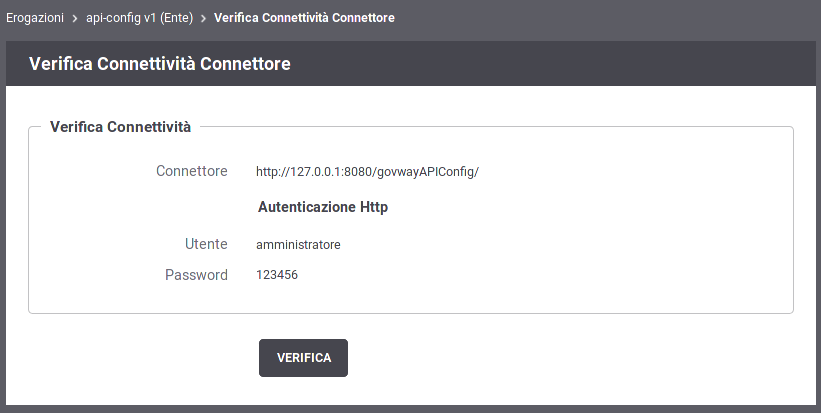
Fig. 35 Verifica del connettore
Dopo aver premuto il pulsante Verifica viene presentato l’esito della verifica di raggiungibilità (Fig. 36).
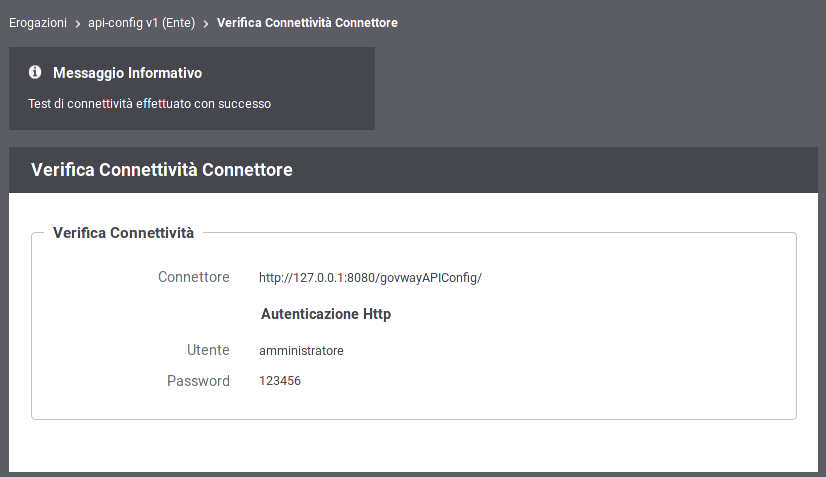
Fig. 36 Esito Verifica del connettore
In presenza di un endpoint https, è possibile effettuare il download dei certificati ritornati dal server cliccando sul link “Download Certificati Server”. Il formato del file scaricato è un PEM contenente tutti i certificati ritornati dal server.
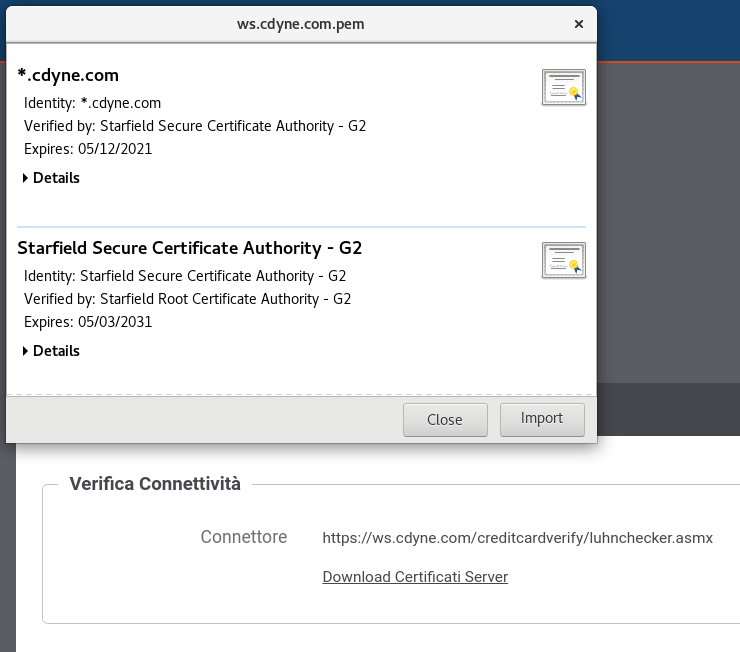
Fig. 37 Download Certificati Server